유튜브 mp3 변환
안녕하세요. 디날드 블로그입니다. 오늘 포스팅 내용은 유튜브 mp3 변환하는 방법에 대해서 알아볼까 합니다. 유튜브로 노래를 듣다가 좋아서 음원 어플에 검색했는데 없는 경우가 드물게 있죠. 이런 경우 노래를 소장하고 싶지만 할 방법이 없죠. 저도 마찬가지로 경험했던 일이었고 어떻게 하면 노래를 다운로드하여서 개인 소장을 할 수 있을지 찾아보다가 좋은 방법을 알아냈습니다. 정말 간단한 방법이므로 누구나 쉽게 따라 하실 수 있습니다. 그러면 여러분들에게 도움이 되길 바라고 방법에 대해 포스팅해보도록 하겠습니다.

유튜브 mp3 변환 / 유튜브 mp3 다운로드
4k download 검색 (바로가기 링크 포스팅 하단에 있습니다.)

유튜브 mp3 변환 할 수 있도록 도와주는 "4k download"라는 사이트 입니다. 위 화면은 메인 화면입니다. 영어로 되어있어도 저희가 사용할 메뉴는 아주 간단합니다. 오른쪽 하단에 'Get 4k YouTube to MP3'를 클릭해주시면 됩니다.
설치 과정


두번째 단계에서 약관 동의 체크란에 체크하셔야 다음으로 넘어가는 버튼이 활성화됩니다.

파일 저장 경로 확인하는 단계입니다. 기본적으로 설정되어있는 곳에 할 거면 다음 버튼을 클릭해서 넘어가 주시면 됩니다. 파일 저장 경로를 변경할 경우 아래에 "Change"를 클릭해서 경로 변경해주시면 됩니다.


프로그램 다운로드 중입니다. 대략 30초 이내에 끝나지만 컴퓨터 환경에 따라 다릅니다.

설치 완료되었습니다. "Finish" 버튼을 클릭하게 되면 프로그램을 바로 실행이 되게끔 체크란에 체크해둔 상태이며, 체크가 안되어있으면 프로그램이 바로 실행 안되고 바탕화면에서 실행시켜 줘야 합니다.
유튜브 mp3 변환 방법

프로그램 UI는 아주 간단하게 필요한 기능만 나타내고 있습니다. 복잡하지 않아서 초보자들도 당황하지 않게 사용할 수 있을 거 같습니다. 이제 유튜브에 들어가서 자신이 원하는 동영상의 링크를 복사해주시면 됩니다.

유튜브 동영상 하단에 공유 버튼을 클릭해주시면 됩니다. 이 방법 말고 상단에 링크 창에 있는 링크를 복사해도 상관없습니다.

공유 버튼을 누르시게 되면 위 화면과 동일하게 뜹니다. 링크 옆에 "복사"버튼을 클릭해서 복사해줍시다.

복사한 상태로 프로그램으로 돌아오면 "Paste Link" 아이콘 하단에 유튜브 아이콘이 생기게 됩니다. 그 상태에서 Paste Link를 클릭하게 되면 아래 항목에 자신이 다운로드하고 싶은 영상의 mp3 다운로드 창이 생기게 됩니다. 다운로드하는데 걸리는 시간은 오래 걸리지 않기 때문에 빠르게 다운로드할 수 있습니다.
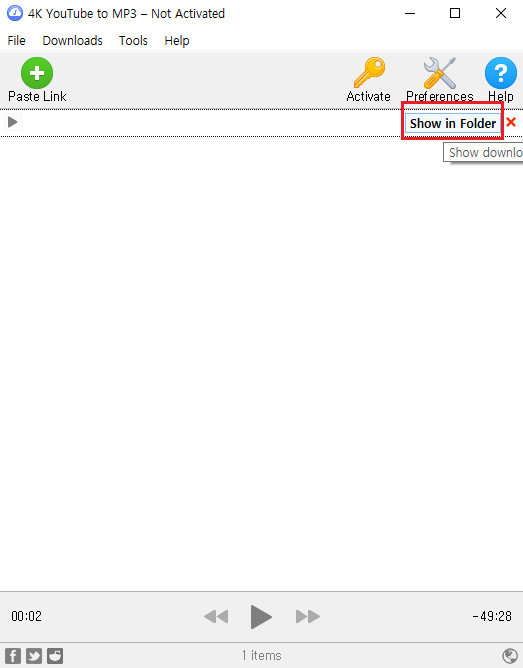
이제 자신이 다운로드한 파일을 찾아야 되겠죠? 다운로드 받은 곳 시간 초가 표시되어 있는 곳에 다가 마우스를 올려주시면 "Show in Folder"라는 문구가 생기게 됩니다. 클릭해주시면 됩니다.

성공적으로 유튜브 mp3 변환이 완료되었습니다. 저는 3시간이 넘는 영상을 다운로드하였는데 3분 정도 걸린 거 같습니다. 이 정도로 다운로드 속도가 빠르고 간단한 방법으로 다운로드를 할 수 있습니다. 오늘 포스팅 여기서 마치도록 하겠습니다. 감사합니다!
4k download 홈페이지 바로가기
함께 보면 좋은 글
'IT > IT 인터넷' 카테고리의 다른 글
| 한글이 안쳐져요 간단해결 (0) | 2020.06.28 |
|---|---|
| 블루스택4 다운로드 방법 (0) | 2020.06.24 |
| pdf파일을 한글파일로변환 (0) | 2020.06.06 |
| 밴드 pc버전 다운로드 방법 (0) | 2020.06.01 |
| 넷플릭스 고화질 설정 및 단축키 설명 (0) | 2020.05.30 |





댓글